Зміст
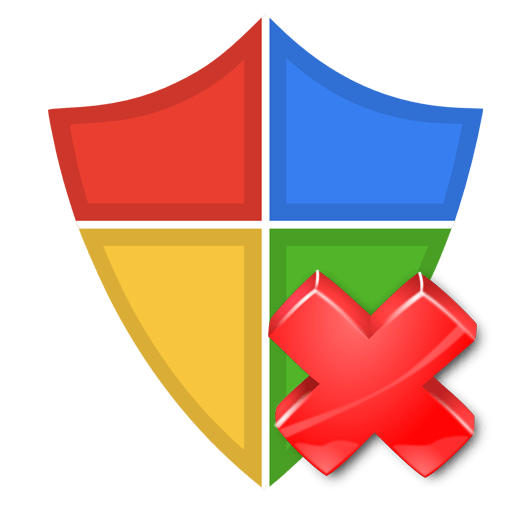
Часом деяким користувача необхідно видалити антивірусну програму. Причиною може послужити зміна на інший продукт або бажання поекспериментувати з іншими антивірусами, які будуть більш зручними. Але щоб зробити Видалення, потрібно знати деякі нюанси, щоб не створити ще більше проблем, які вже складніше буде виправити.
Наприклад, некоректне видалення антивіруса може спричинити за собою безліч неприємних наслідків. Для їх виправлення знадобиться спеціальна програма або довгі маніпуляції з системою. У статті буде покроково описано правильне видалення захисту з Вашого комп'ютера.
Видаляємо антивірус
Є користувачі, які видаляють антивірус не через " Панель управління» , а через »провідник" саму папку з даними програми. Так категорично не можна робити, адже просте видалення файлів залишає активними служби. Якщо вони не знайдуть необхідні компоненти, то користувача чекають різного роду проблеми, починаючи від нескінченно вискакують вікон з помилками. до конфлікту з новим антивірусним забезпеченням. Є кілька варіантів правильного видалення різного захисту в Windows.
Kaspersky Anti-Virus
Kaspersky Anti-Virus &8212; це потужний антивірус, який гарантує максимальний захист для користувача. Щоб видалити Kaspersky є кілька способів. Можна зробити це вручну, скористатися призначеної для цього утилітою або іншими додатками.
- Завантажуємо і запускаємо Kavremover.
- Вибираємо потрібний нам продукт. У нашому випадку це антивірус.
- Вводимо цифри зверху в спеціальне поле і тиснемо &171; видалити & 187; .
- Kaspersky піде, а комп'ютер перезавантажиться.
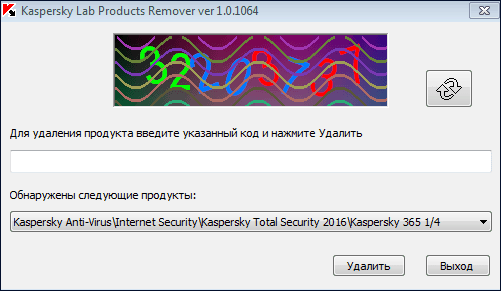
Детальніше: Як повністю видалити Kaspersky Anti-Virus з комп'ютера .
Avast Free Antivirus
Avast Free Antivirus &8212; чеський антивірус, який безкоштовно забезпечить безпеку комп'ютера. Багато користувачів стикаються з проблемою видалення даного софта. Але є кілька способів, які можуть допомогти в такій ситуації. Одним з непоганих варіантів є видалення за допомогою вбудованого деинсталлятора.
- Перейдіть по шляху &171;панель управління&187; &8212; &171;видалення програм & 187; .
- Виберіть Avast Free Antivirus і клікніть у верхньому меню на &171; видалити & 187; .
- Погоджуємося з деінсталяцією і тиснемо кнопку &171; видалити & 187; .
- Чекаємо завершення і перезавантажуємо комп'ютер.
- Чистимо Реєстр.
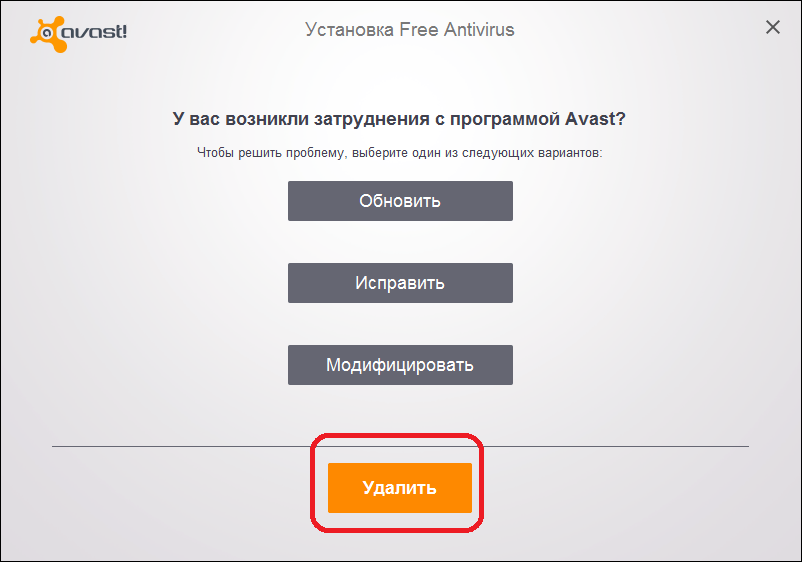
Детальніше: видалення антивірусної програми Avast Free Antivirus .
Читайте також: Як швидко і якісно очистити реєстр від помилок
AVG Antivirus
AVG Antivirus &8212; зручна і яскрава антивірусна програма, яка успішно справляється з різними загрозами. Але деякі користувачі не можуть повністю видалити цей антивірус стандартними засобами, адже після нього все одно залишаються непотрібні папки. Для одного із способів видалення знадобиться Revo Uninstaller.
- Виділяємо AVG і тиснемо & 171; швидке видалення&187; на верхній панелі.
- Зачекайте, поки програма зробить резервну копію системи, тільки тоді ви видалите антивірус.
- Після процедури, Revo Uninstaller просканує систему на наявність файлів АВГ.
- Перезавантажте комп'ютер.
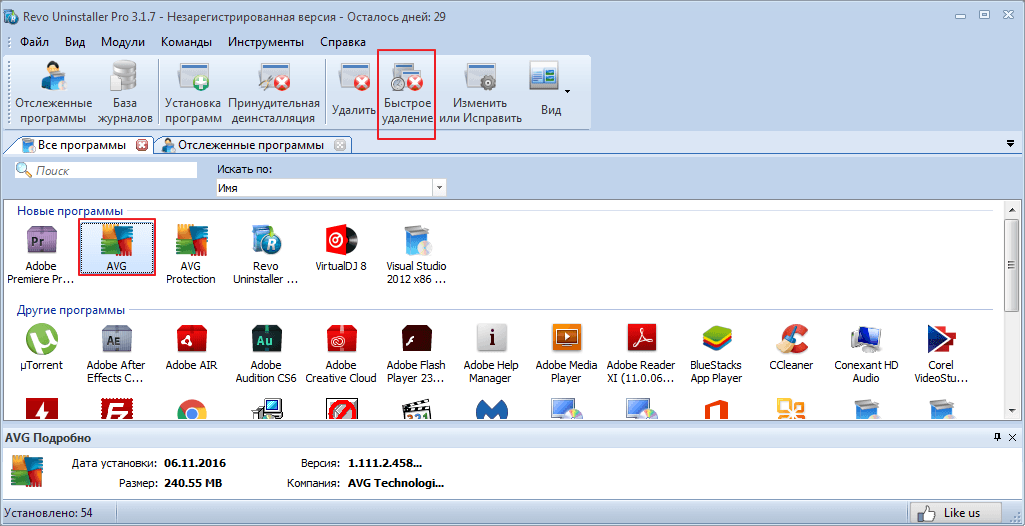
Детальніше: повністю видаляємо антивірус AVG з комп'ютера
Avira
Avira &8212; популярний антивірус, який має безкоштовну версію з обмеженим функціоналом для ознайомлення. Стандартні засоби видалення не завжди ефективно справляються зі своїм завданням, тому є кілька способів очищення свого комп'ютера від Avira. Наприклад, після видалення через & 171; програми та компоненти&187; , можна почистити систему спец. програма.
- Після видалення Avira встановіть Ashampoo WinOptimizer.
- Переключіться на " оптимізація в 1 клік» , а після &171; видалити & 187; .
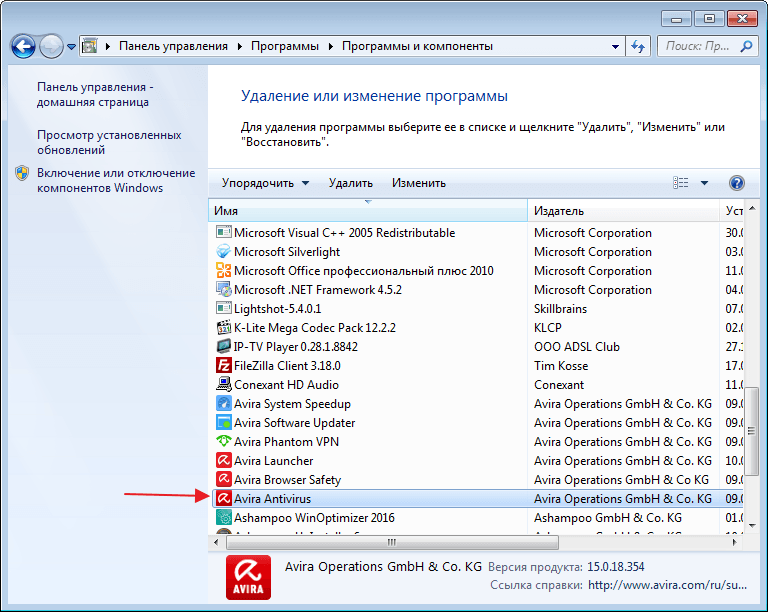
Детальніше: повне видалення антивіруса Avira з комп'ютера
McAfee
McAfee &8212; ефективний антивірус, який забезпечує хороший захист на всіх популярних платформах (Windows, Android, Mac). Якщо у вас не виходить видалити даний антивірус звичайним методом, то можна скористатися McAfee Removal Tool.
- Завантажте та запустіть програму.
- Продовжуйте і погоджуйтеся з ліцензією.
- Введіть код підтвердження та видаліть.
- Перезавантажте комп'ютер і почистіть Реєстр.
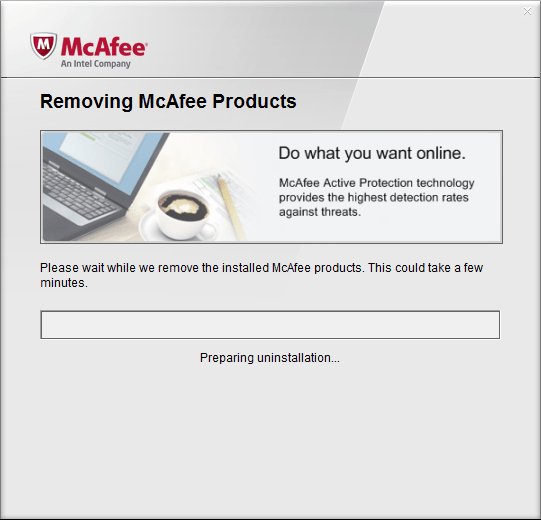
Детальніше: повністю видаляємо антивірусний захист McAfee
ESET NOD32
ESET NOD32 має велику кількість інструментів для забезпечення безпеки пристрою. Видалити даний антивірус за допомогою офіційної утиліти досить складно, але це один з найдієвіших способів.
- Завантажте ESET Uninstaller і перезавантажте комп'ютер у Безпечний режим.
- Знайдіть і запустіть Uninstaller.
- Дотримуйтесь інструкції з видалення.
- Після перезавантажте систему.
Про те, як увійти в Безпечний режим на різних версіях ОС, ви можете дізнатися на нашому сайті: Windows XP , Windows 8 , Windows 10 .
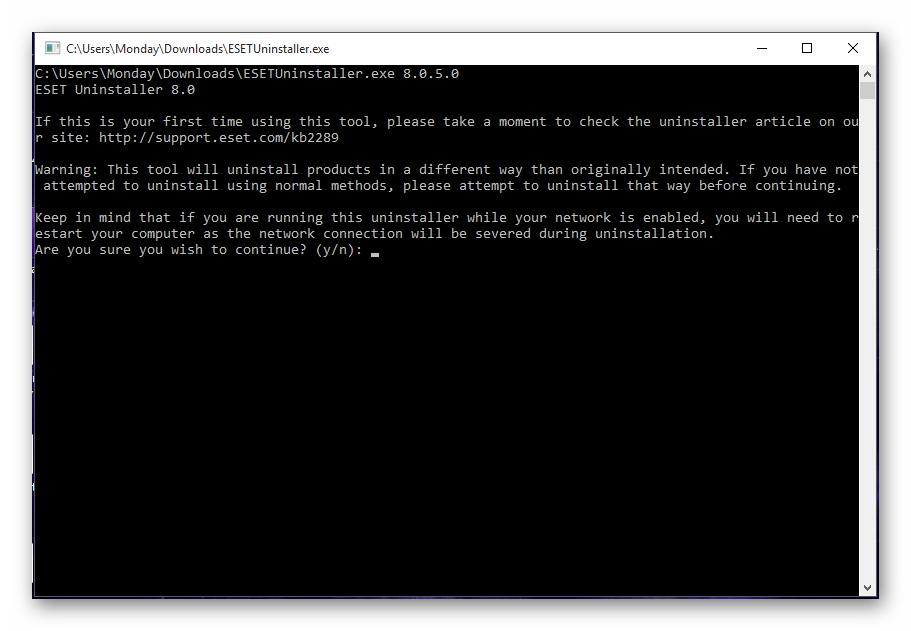
Детальніше: видалення антивіруса ESET NOD32
Інші способи
Якщо вам не підійшли всі перераховані вище методи, тобто універсальні програми, які впораються з видаленням будь-яких антивірусів.
Спосіб 1: CCleaner
CCleaner – це багатофункціональна програма, яка відмінно справляється з очищенням комп'ютера від непотрібного системного сміття. Дане по дозволяє шукати дублікати файлів, чистити реєстр, а також видаляти програми.
- Перейдіть до CCleaner.
- Перейдіть на вкладку «сервіс» &8212; " видалення програм» .
- Виділіть ваш антивірус і клікніть «деінсталяція» (не натискайте кнопку »видалити" , так як це просто прибере програму зі списку встановленого ПЗ).
- Зачекайте, поки процес завершиться.
- Перезавантажте систему.

Тепер почистіть Реєстр. Той же CCleaner добре з цим зможе впоратися.
- Просто перейдіть на вкладку «Реєстр» і запустіть процес кнопкою «пошук проблем» .
- Дочекайтеся закінчення перевірки і клікніть «Fix selected Issues…» .
- Про всяк випадок, можете зберегти резервну копію реєстру.
- Тепер натисніть " виправити позначені» .
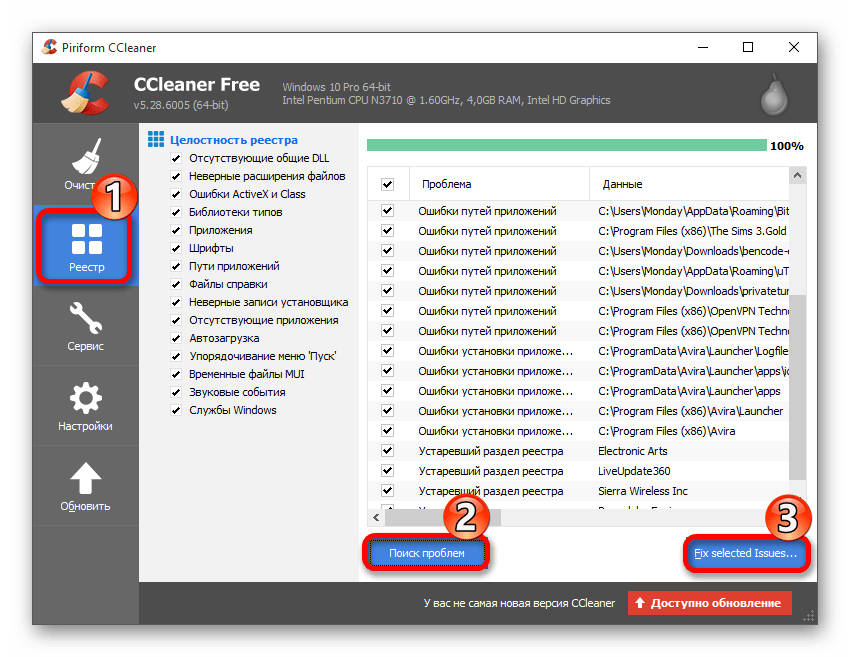
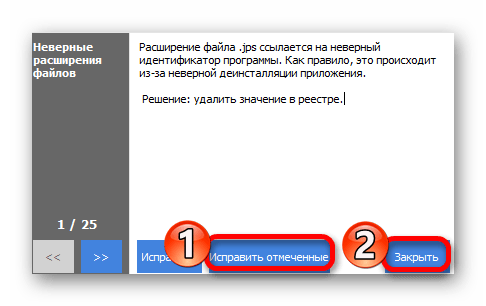
Спосіб 2: Uninstall Tool
Uninstall Tool &8212; спеціальна утиліта, яка спеціалізується на повному видаленні усіляких додатків. Безкоштовна 30 днів для ознайомлення з усіма доступними інструментами. Дана утиліта необхідна тим, у кого додатки повністю не видаляються стандартними способами.
- Запустіть Uninstall Tool.
- Ви повинні бути на вкладці &171;деінсталятор&187; .
- У доступному списку програм знайдіть ваш антивірус.
- З лівого боку виберіть спосіб видалення. Кнопка &171;видалення&187; означає Те, що відразу ж запуститися вбудований деинсталлятор антивіруса. А кнопка &171; примусове видалення&187; , що вимагатиме вашої згоди, очищає всі пов'язані папки та значення в реєстрі. Рекомендується останню функцію запускати після деінсталяції софта.
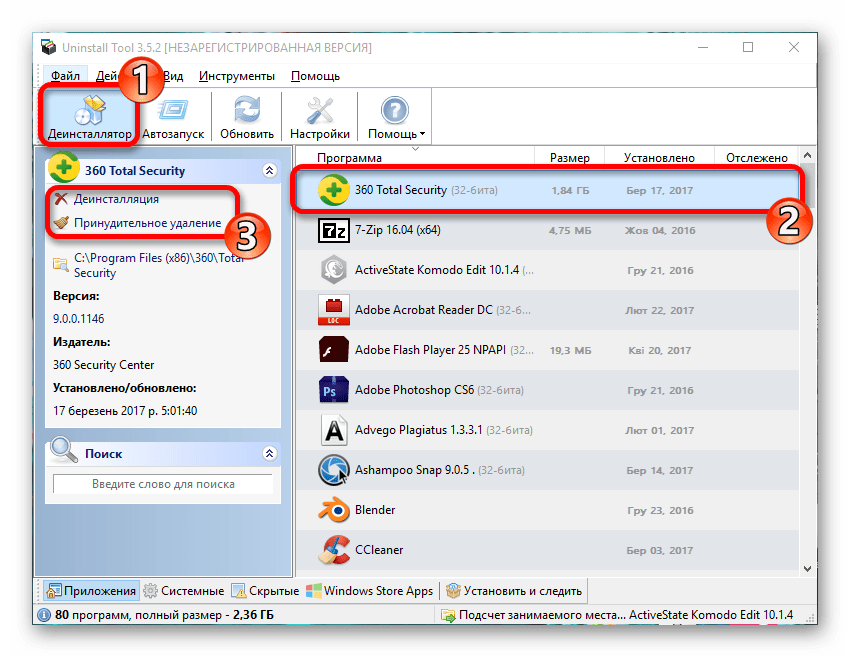
Читайте також: 6 найкращих рішень для повного видалення програм
Тепер Ви знаєте всі основні способи видалення антивірусних програм.




